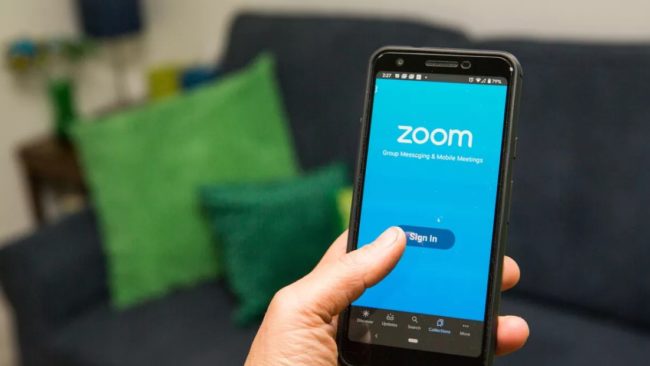Langkah Cara Share Screen Zoom di HP Android dan iOS

Cara Share Screen Zoom di HP – Pada masa kini, meeting dapat dilakukan dari mana saja dan kapanpun. Hal yang dibutuhkan hanya device dan aplikasi yang memadai, seperti aplikasi Zoom yang dapat digunakan di smartphone. Maraknya pemakaian aplikasi Zoom di smartphone membuat individu harus lebih lancar dan pandai dalam menggunakan fitur-fiturnya, seperti fitur share screen. Berikut langkah cara share screen zoom di hp Android dan juga iOS.
Langkah Cara Share Screen Zoom di HP Android dan iOS
Login dan Join Meeting Pada Aplikasi Zoom
Sebagai langkah pertama, silahkan masuk ke akun dan join atau bergabung pada meeting yang dituju. Sebelum melakukan hal tersebut, pastikan versi terbaru dari aplikasi Zoom sudah tersedia di smartphone masing-masing. Jika sudah, silahkan ketik email dan password untuk masuk ke akun Zoom.
Setelah membuka aplikasi Zoom akan terdapat beberapa pilihan. Klik opsi ‘Join’ untuk masuk ke meeting yang dituju. Silakan masukkan meeting ID dan pastikan bahwa ruangan Zoom tersebut adalah ruangan yang benar.
Memastikan Tidak Ada Data Sensitif
Berbeda dengan di laptop, share screen Zoom di smartphone lebih membutuhkan ketelitian. Saat melakukan share screen Zoom di smartphone, seluruh layar smartphone akan dapat terlihat. Hal ini juga termasuk notifikasi yang mungkin masuk saat sedang melakukan share screen.
Baca juga : Software Kompres Video
Silakan tutup terlebih dahulu aplikasi yang memiliki data-data pribadi, seperti Whatsapp. Notifikasi pada smartphone juga bisa dimatikan terlebih dahulu. Hal ini untuk menghindari partisipan meeting mengetahui data-data pribadi yang sebenarnya tidak ingin dipublikasikan.
Memberikan Izin Pada Zoom Untuk Screen Sharing
Langkah cara share screen zoom di hp yang harus diperhatikan adalah memberi izin pada Zoom untuk screen sharing. Selain itu, dapat dipastikan juga bahwa host pada meeting tersebut sudah memberikan izin pada partisipan untuk screen sharing. Jika tidak, maka screen sharing pasti tidak akan bisa dilakukan.
Opsi ini dapat ditemukan pada smartphone jenis Android. Pada panel notifikasi di bagian atas, akan terdapat pemberitahuan terkait screen sharing di Zoom. Silahkan klik tombol ‘allow permission’ agar dapat melakukan screen sharing.
Memilih Data yang Ingin Ditampilkan
Tahap berikutnya adalah dengan melakukan screen sharing. Sama seperti di laptop, akan terdapat tombol hijau dengan tulisan ‘share screen’. Tombol ini berada pada bagian tengah bawah. Silahkan klik tombol tersebut terlebih dahulu.
Baca juga : Software Bahasa Pemrograman
Jika melakukan screen sharing pada smartphone, akan terdapat beberapa opsi. Pilihan yang dimaksud adalah data apa yang ingin dibagikan, misalnya dokumen, foto, video, dan sebagainya. Silakan pilih sebagai kebutuhan dan jangan sampai salah pilih.
Menghentikan Screen Sharing Jika Sudah Selesai
Saat melakukan screen sharing Zoom di smartphone, silakan gunakan smartphone seperti pada umumnya. Jangan lupa bahwa Zoom membagikan seluruh layar smartphone kepada partisipan. Hal ini berarti apabila terdapat pemindahan aplikasi, hal tersebut juga bisa dilihat oleh semua partisipan.
Jika sudah selesai melakukan screen sharing, silakan menekan tombol ‘stop sharing’ untuk mengakhiri. Silakan kembali ke aplikasi Zoom untuk memilih opsi ini. Tombol ‘stop sharing’ berwarna merah dan berada pada bagian tengah bawah tampilan aplikasi Zoom.
Demikianlah langkah cara share screen zoom di hp dengan mudah. Cara ini dapat dilakukan baik pada smartphone Android atau iOS. Apabila belum terlalu terbiasa, pastikan latihan terlebih dahulu agar tidak kagok. Pastikan juga tidak ada data rahasia yang terbuka saat sedang melakukan share screen di hp. Selamat mencoba dan semoga berhasil.